18
02
2009
بدون شک نرمافزار Nero یکی از بهترین نرمافزارها در زمینهی کپی CD و DVD است. اما هزینه بالا و حجم سنگین آن شاید کاربران را به فکر استفاده از یک نرمافزار جایگزین و ارزان قیمتتر بیاندازد گرچه در وطن عزیز ما هزینه بالا برای نرمافزارهای مختلف معنی ندارد چرا که در سه سوت با استفاده از همین نرمافزار Nero انواع و اقسام نرمافزارها را کپی کرده و با قیمتهایی ارزان در اختیار کاربران قرار میدهند. اما با این حال شاید در این بین کسی خواست به قانون کپی رایت احترام بگذارد و از یک نرمافزار جایگزین و ارزان قیمت به صورت کاملا قانونی استفاده کند.

نرمافزار CDBurnerXP یکی از بهترین نرمافزارهای رایگان و کارآمد در زمینه کپی CD و DVD است که میتواند جایگزین خوبی برای نرمافزار Nero باشد. از جمله ویژگیهای کلیدی این نرمافزار نیز میتوان به نکات زیر اشاره کرد:
- پشتیبانی از Blue Ray و HD DVD
- تبدیل کننده فرمتهای bin و nrg به iso
- رایت و ساخت فایل های iso
- ساخت دیسکهایی با قابلیت بوت (bootable)
- پشتیبانی از ویندوزهای: 2000/XP/2003 Server/Vista/Windows 7
- چند زبانه بودن محیط کاربری نرمافزار
- رایگان بودن
- حجم سبک (چیزی در حدود ۳ مگابایت)
- و قابلیتهای کلیدی دیگر … (مشاهده ویژگیهای بیشتر)
به شخصه چند روزیه که این نرمافزار رو جایگزین نرمافزار Nero کردم و تا الان در حدود ۱۶ تا DVD هم با موفقیت و خیلی آسون با استفاده از این نرمافزار رایگان و بدون هیچ دنگ و فنگی کپی یا به اصطلاح write کردم. راستی این نرمافزار دارای محیط کاربری (interface) ساده و زیبایی هم هست برای مشاهده تصاویری از محیط برنامه (screenshot) به اینجا بروید.
18
02
2008
یکی از کارهایی که طراحان خیلی با آن سر و کار دارند استفاده از رنگ ها است و برای استفاده از این رنگ ها در هر زبانی هر رنگی با یک کد معرفی میشود برای مثال در زبان html رنگ ها به این صورت معرفی میشود xxxxxx# که به جای x حروف آن رنگ نوشته میشود. اما یادگیری و به خاطر سپردن این رنگ ها و کدهاشون کاری بس دشوار و غیر ممکن هست اما در بعضی مواقع یک رنگ رو در یک تصویر یا یک سایت میبینیم که میخواهیم از اون استفاده کنیم ولی از چه طریقی کد اون رنگ رو خیلی آسان و بی درد سر پیدا کنیم؟
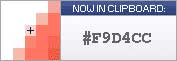 با استفاده از برنامهی Eyedropper به آسانی کد رنگ ها را به هر زبانی که میخواهید به دست آورید. روش استفاده از این برنامه به این صورت است که پس از اجرای آیکون برنامه در systray ویندوز ظاهر میشود و برای مشاهده کد رنگ مربوطه روی آیکون مذکور کلیک میکنید و موس را روی رنگ مورد نظر میکشید تا کد آن برای شما نمایش داده شود و پس از آن که موس را رها کنید کد مربوطه در clipboard قرار میگیرد و تنها کافیست تا آن را past کنید.
با استفاده از برنامهی Eyedropper به آسانی کد رنگ ها را به هر زبانی که میخواهید به دست آورید. روش استفاده از این برنامه به این صورت است که پس از اجرای آیکون برنامه در systray ویندوز ظاهر میشود و برای مشاهده کد رنگ مربوطه روی آیکون مذکور کلیک میکنید و موس را روی رنگ مورد نظر میکشید تا کد آن برای شما نمایش داده شود و پس از آن که موس را رها کنید کد مربوطه در clipboard قرار میگیرد و تنها کافیست تا آن را past کنید.
در تنظیمات این برنامه هم میتوانید مشخص کنید که کد رنگ به کدام زبان نمایش داده شود که به صورت پیش فرض کد را به صورت html (مثالی که در بالا ذکر شد) نمایش میدهد. اطلاعات بیشتر راجعه به این برنامه کوچک ٬ سبک و رایگان را در سایت آن مطالعه کنید.
7
01
2008
 نمای فایرفاکس همیشه برای من جذاب بوده چرا که دارای نمایی سبک٬ ساده٬ زیبا (شعار منه) هست و همچنین اوبونتو هم دارای چنین نمایی هست. دوستان اوبونتو کار میدونند که نمای فایرفاکس در اوبونتو همون نمای پیشفرض فایرفاکس هست ولی اگر نمای اوبونتو رو هم به فایرفاکس اضافه کنیم دیگه جمعمون جمع. چند روز پیش تو فکر این موضوع بودم که تصمیم گرفتم تو سایت فایرفاکس یه سرچ بزنم ببینم چنین پوستهای هست یا نه؟ که خوشبختانه پوستهی مورد نظر رو پیدا و نصب کردم و انصافا هم چیز زیبا و ساده ای هست و خوراک اوبونتو. البته من هم روی فایرفاکس ویندوز و هم اوبونتو این پوسته رو نصب کردم و دارم حالشو میبرم.
نمای فایرفاکس همیشه برای من جذاب بوده چرا که دارای نمایی سبک٬ ساده٬ زیبا (شعار منه) هست و همچنین اوبونتو هم دارای چنین نمایی هست. دوستان اوبونتو کار میدونند که نمای فایرفاکس در اوبونتو همون نمای پیشفرض فایرفاکس هست ولی اگر نمای اوبونتو رو هم به فایرفاکس اضافه کنیم دیگه جمعمون جمع. چند روز پیش تو فکر این موضوع بودم که تصمیم گرفتم تو سایت فایرفاکس یه سرچ بزنم ببینم چنین پوستهای هست یا نه؟ که خوشبختانه پوستهی مورد نظر رو پیدا و نصب کردم و انصافا هم چیز زیبا و ساده ای هست و خوراک اوبونتو. البته من هم روی فایرفاکس ویندوز و هم اوبونتو این پوسته رو نصب کردم و دارم حالشو میبرم.

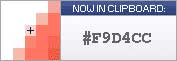 با استفاده از برنامهی
با استفاده از برنامهی  نمای فایرفاکس همیشه برای من جذاب بوده چرا که دارای نمایی سبک٬ ساده٬ زیبا (شعار منه) هست و همچنین اوبونتو هم دارای چنین نمایی هست. دوستان اوبونتو کار میدونند که نمای فایرفاکس در اوبونتو همون نمای پیشفرض فایرفاکس هست ولی اگر نمای اوبونتو رو هم به فایرفاکس اضافه کنیم دیگه جمعمون جمع. چند روز پیش تو فکر این موضوع بودم که تصمیم گرفتم تو سایت فایرفاکس یه سرچ بزنم ببینم چنین پوستهای هست یا نه؟ که خوشبختانه
نمای فایرفاکس همیشه برای من جذاب بوده چرا که دارای نمایی سبک٬ ساده٬ زیبا (شعار منه) هست و همچنین اوبونتو هم دارای چنین نمایی هست. دوستان اوبونتو کار میدونند که نمای فایرفاکس در اوبونتو همون نمای پیشفرض فایرفاکس هست ولی اگر نمای اوبونتو رو هم به فایرفاکس اضافه کنیم دیگه جمعمون جمع. چند روز پیش تو فکر این موضوع بودم که تصمیم گرفتم تو سایت فایرفاکس یه سرچ بزنم ببینم چنین پوستهای هست یا نه؟ که خوشبختانه
Comments